Wenn Sie diesen Artikel lesen, bedeutet dies, dass sich Ihr iPhone nicht einschalten lässt und Sie nach Hilfe suchen. Es ist ein Problem, das je nach Ursache leicht oder schwer zu beheben ist. Wenn der Akku nicht genügend Strom hat, kann dieses Problem beispielsweise durch einfaches Aufladen Ihres iPhones behoben werden.
Firmware-Korruption und andere Probleme sind jedoch möglicherweise schwer zu reparieren. Es ist Zeitverschwendung, den technischen Support von Apple um Hilfe zu bitten. In diesem Artikel werden verschiedene Situationen analysiert, in denen das iPhone nicht eingeschaltet ist, und entsprechende Lösungen finden.

- Teil 1: iOS 16 ist abgestürzt und das iPhone lässt sich nicht einschalten
- Teil 2: Die Firmware wurde beschädigt und das iPhone lässt sich nicht einschalten
- Teil 3: Batterieprobleme führen dazu, dass sich das iPhone nicht einschalten lässt
- Teil 4: Eine ultimative Methode, um das iPhone beim Einschalten nicht zu reparieren
Teil 1: iOS 16 ist abgestürzt und das iPhone lässt sich nicht einschalten
Hard Reset ist die einfachste Lösung, um eine Vielzahl von Softwareproblemen auf dem iPhone zu beheben, einschließlich des Problems, dass das iPhone nicht eingeschaltet wird. Die aktuellen Daten auf Ihrem Gerät werden dadurch nicht beschädigt. Sie können also einen Hard-Reset durchführen, um Probleme beim Einschalten des iOS 16 zu beheben.
Schritt 1. Trennen Sie Ihr iPhone vom Computer und entfernen Sie nicht benötigtes Zubehör und Geräte, z. B. ein Lightning-Kabel.
Schritt 2. Drücken Sie dann die Hardware-Tastenkombination, um einen Hard-Reset durchzuführen. Die Tastenkombinationen sind bei verschiedenen iPhone-Modellen unterschiedlich. Wählen Sie die richtige für Ihr iPhone-Modell aus.
Auf iPhone X/8/8 Plus oder neuer: Drücken Sie die "Volume Up" -Taste und lassen Sie sie schnell wieder los. Machen Sie dasselbe mit der "Volume Down" -Taste und drücken Sie dann die "Side" -Taste eine Weile, bis das Apple-Logo auf dem Bildschirm angezeigt wird.
Für iPhone 7 / 7 Plus: Halten Sie die "Side" -Taste gedrückt und drücken Sie dann gleichzeitig die "Volume Down" -Taste. Lassen Sie sie los, sobald das Apple-Logo auf dem Bildschirm angezeigt wird.
Auf dem iPhone 6s / 6 und früheren Versionen: Halten Sie die Tasten "Side" und "Home" einige Sekunden lang gedrückt, bis das Apple-Logo angezeigt wird.
Schritt 3. Warten Sie, bis der Startvorgang abgeschlossen ist, und melden Sie sich mit Ihrem Kennwort bei Ihrem iPhone an.
Hinweis: Auch wenn Ihr iPhone die Touch-ID unterstützt, müssen Sie nach dem Start mit einem Kennwort auf Ihr Gerät zugreifen.
Diese Lösung funktioniert auch, wenn Sie Das iPhone kann keine Videos abspielen wegen iOS abgestürzt.

Teil 2: Die Firmware wurde beschädigt und das iPhone lässt sich nicht einschalten
Die Firmware ist ein Teil des iOS-Systems, das sich auf die Steuerung, Überwachung und Bearbeitung von Daten auf dem iPhone konzentriert. Wenn sich Ihr iPhone aufgrund von Firmware-Fehlern nicht einschalten lässt, müssen Sie Ihr Gerät mit iTunes wiederherstellen.
Lösung 1: iPhone wiederherstellen
Schritt 1. Schließen Sie Ihr iPhone mit dem USB-Kabel an Ihren Computer an und führen Sie die neueste Version von iTunes aus.
Schritt 2. Wenn Ihr iPhone erkannt wurde, klicken Sie auf das Symbol "Gerät" in der oberen linken Ecke und drücken Sie dann die Registerkarte "Zusammenfassung" in der linken Seitenleiste.
Schritt 3. Klicken Sie auf die Schaltfläche "iPhone wiederherstellen" auf der rechten Seite, um das iPhone wiederherzustellen und die neueste Firmware zu installieren. Wenn Sie dazu aufgefordert werden, geben Sie Ihr iPhone-Passwort ein, um fortzufahren.
Schritt 4. Nach der Wiederherstellung wird Ihr iPhone automatisch eingeschaltet.

Lösung 2: Stellen Sie das iPhone im DFU-Modus wieder her
Wenn der Standardwiederherstellungsvorgang nicht möglich ist, können Sie versuchen, das Problem zu beheben, dass das iPhone im DFU-Modus oder im Modus zur Aktualisierung der Gerätefirmware nicht eingeschaltet wird. Es ermöglicht Ihrem iPhone, die neueste Firmware aus jedem Status wiederherzustellen.
Diese Lösung funktioniert auch hervorragend, vor allem wenn Ihr iPhone deaktiviert ist Das iPhone bleibt im blauen Bildschirm hängen, Apple-Logo, Schleife neu starten usw.
Schritt 1. Stecken Sie ein Ende des Lightning-Kabels in den Anschluss Ihres iPhone und stecken Sie das andere Ende in Ihren Computer. Stellen Sie sicher, dass Sie die neueste Version von iTunes auf Ihrem Computer installiert haben.
Schritt 2. Starten Sie iTunes und starten Sie Ihr iPhone im DFU-Modus gemäß den folgenden Anweisungen:
ein. Drücken Sie die "Side" -Taste für ca. 3 Sekunden und lassen Sie sie los.
b. Halten Sie auf dem iPhone 10 und älter sowohl die „Side“- als auch die „Home“-Taste etwa 6 Sekunden lang gedrückt. Wenn Sie ein iPhone 14/13/12/11/X/8/8 Plus/7/7 Plus haben, drücken Sie gleichzeitig 10 Sekunden lang die Tasten „Seite“ und „Leiser“.
c. Halten Sie die Taste "Home" oder "Leiser" gedrückt, und lassen Sie die Seitentaste weitere 5-Sekunden gedrückt.
Schritt 3. Wenn Ihr iPhone im DFU-Modus startet, öffnet iTunes ein Fenster mit den beiden Optionen "Wiederherstellen" und "Aktualisieren". Klicken Sie auf "Wiederherstellen", um die Firmware für das iPhone sofort neu zu installieren.
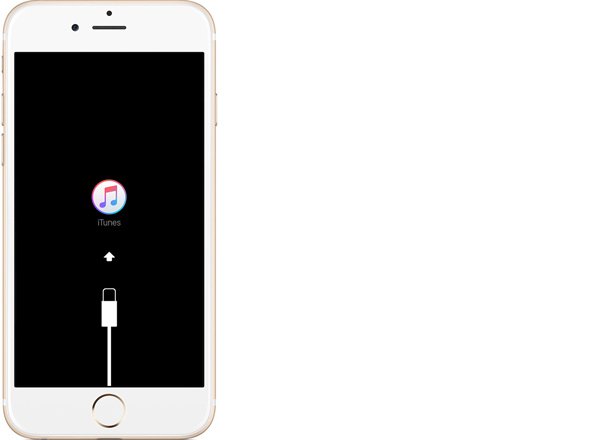
Teil 3: Batterieprobleme führen dazu, dass das iPhone nicht eingeschaltet wird
Wie bereits erwähnt, schaltet sich das iPhone nicht ein, wenn der Strom nicht ausreicht, um den Akku zu schützen. Schließen Sie jetzt Ihr iPhone-Ladegerät direkt an eine Steckdose an und warten Sie einige Minuten. Sie können versuchen, das Gerät neu zu starten. Stellen Sie sicher, dass das Lightning-Kabel, das Ladegerät und die Steckdose einwandfrei und mit Ihrem iPhone kompatibel sind.
Das Problem mit dem iPhone-Akku kann ebenfalls zu dem Problem führen Das iPhone kann keine Sicherungskopien in iCloud erstellen. Daher sollten Sie diese Lösung ergreifen, um das Problem zu beheben.
Wenn Ihr iPhone immer noch nicht aufgeladen oder eingeschaltet werden kann, wenden Sie sich an den technischen Support von Apple und reparieren Sie ihn im Apple Store.

Teil 4: Eine ultimative Methode, um das iPhone nicht einzuschalten
Wenn Sie nach einer vielseitigen Methode zur Behebung des iPhone suchen, lässt sich Apeaksoft nicht einschalten iOS Systemwiederherstellung ist die beste Option. Zu den Vorteilen gehören:
- Stellen Sie fest, warum sich das iPhone mit fortschrittlicher Technologie nicht einschalten lässt.
- Beheben Sie ein breiteres Spektrum von iPhone-Stromproblemen mit einem Klick.
- Unterstützung bei der Behebung von iPhone-Stromproblemen im Wiederherstellungsmodus oder DFU-Modus.
- Schützen Sie während des Fixierens aktuelle Daten auf Ihrem Gerät.
- Funktioniert auf allen iPhone-Modellen, einschließlich iPhone 14/13/12/11/XR/X/8/8 Plus/7/7 Plus und früher.
- Verfügbar für Windows 11/10/8/8.1/7/XP und Mac OS.
Kurz gesagt, es ist der beste Weg, um Ihr iPhone normal funktionieren zu lassen.
Wie man das iPhone repariert, lässt sich das Problem nicht leicht einschalten
Schritt 1. Holen Sie sich den besten iPhone-Reparateur auf Ihren Computer
Laden Sie die iOS-Systemwiederherstellung herunter und installieren Sie sie auf Ihrem Windows-PC. Für MacBook können Sie die dedizierte Mac-Version herunterladen. Verbinden Sie Ihr iPhone über ein USB-Kabel mit Ihrem Computer.

Schritt 2. Versetzen Sie Ihr iPhone in den DFU-Modus
Starten Sie die Anwendung und klicken Sie auf die Schaltfläche "Start", um das iPhone zu reparieren. Um zu erfahren, wie Sie Ihr iPhone in den DFU-Modus versetzen können, klicken Sie im oberen Menüband auf das Symbol "Frage", um Anweisungen auf dem Bildschirm anzuzeigen.

Schritt 3. Beheben Sie das Problem mit dem iPhone-Power-Problem
Füllen Sie das Infofenster entsprechend Ihrem iPhone-Modell aus und klicken Sie auf die Schaltfläche Download, um die erforderliche Firmware zu erhalten. Dann wird die Anwendung ihre Arbeit erledigen und Ihr Gerät reparieren.

Zusammenfassung
Anhand des Tutorials können Sie verstehen, was Sie tun sollen, wenn sich das iPhone nicht einschalten lässt. Obwohl physische oder flüssige Schäden dazu führen können, dass sich das iPhone nicht einschalten lässt, ist die Software in den meisten Fällen für dieses Problem verantwortlich. Laut unserer Umfrage tritt dieses Problem häufig bei Benutzern auf, die iOS 16 aktualisieren. Auf jeden Fall können Sie unsere Schritt-für-Schritt-Anleitungen befolgen, um das Problem zu beheben. Das iPhone lässt sich nicht einschalten und das Gerät funktioniert normal.










 iPhone Datenrettung
iPhone Datenrettung iOS Systemwiederherstellung
iOS Systemwiederherstellung iOS Datensicherung & Wiederherstellung
iOS Datensicherung & Wiederherstellung iOS Bildschirmschreiber
iOS Bildschirmschreiber MobieTrans
MobieTrans iPhone Transfer
iPhone Transfer iPhone Eraser
iPhone Eraser WhatsApp-Übertragung
WhatsApp-Übertragung iOS Unlocker
iOS Unlocker Kostenloser HEIC Converter
Kostenloser HEIC Converter iPhone-Standortwechsler
iPhone-Standortwechsler Android Datenrettung
Android Datenrettung Unterbrochene Android-Datenextraktion
Unterbrochene Android-Datenextraktion Android Datensicherung & Wiederherstellung
Android Datensicherung & Wiederherstellung Phone Transfer
Phone Transfer Data Recovery
Data Recovery Blu-ray Player
Blu-ray Player Mac-Reiniger
Mac-Reiniger DVD Creator
DVD Creator PDF Converter Ultimate
PDF Converter Ultimate Windows-Kennwort zurücksetzen
Windows-Kennwort zurücksetzen Telefonspiegel
Telefonspiegel Video Converter Ultimate
Video Converter Ultimate Video Editor
Video Editor Bildschirm Recorder
Bildschirm Recorder PPT zu Video Konverter
PPT zu Video Konverter Slideshow Maker
Slideshow Maker Kostenlose Video Converter
Kostenlose Video Converter Kostenloser Bildschirmrekorder
Kostenloser Bildschirmrekorder Kostenloser HEIC Converter
Kostenloser HEIC Converter Kostenloser Videokompressor
Kostenloser Videokompressor Kostenloser PDF-Kompressor
Kostenloser PDF-Kompressor Free Audio Converter
Free Audio Converter Kostenloser Audio Recorder
Kostenloser Audio Recorder Kostenloser Video Joiner
Kostenloser Video Joiner Kostenloser Bildkompressor
Kostenloser Bildkompressor Kostenloser Hintergrund-Radierer
Kostenloser Hintergrund-Radierer Kostenloser Bild-Upscaler
Kostenloser Bild-Upscaler Kostenloser Wasserzeichen-Entferner
Kostenloser Wasserzeichen-Entferner iPhone-Bildschirmsperre
iPhone-Bildschirmsperre PicSafer
PicSafer Puzzle Game Cube
Puzzle Game Cube





